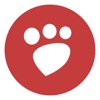Este posibil ca de mai multe ori să te fi văzut nevoit schimba rezoluția fotografiei pe iPhone pentru a-l putea include într-un document, a-l partaja prin e-mail, a-l publica pe rețeaua de socializare preferată... Deși Apple nu ne permite nativ să edităm rezoluția imaginilor prin aplicația Fotografii, ne oferă un instrument de să poată face asta.
Vorbesc despre aplicația Shortcuts, o aplicație pe care Apple a introdus-o pe iOS în urmă cu câțiva ani după achiziția companiei din spatele Workflow și care este disponibilă și pentru macOS Monterey începând. Datorită acestei aplicații, putem creați fluxuri de lucru personalizate pentru a automatiza sarcini de tot felul și printre care este inclusă și posibilitatea de a modifica rezoluția fotografiilor iPhone-ului nostru.
Dacă credeți că aplicația Shortcuts este oarecum complexă, nicio problemă, deoarece puteți utiliza oricare dintre diferite aplicații disponibile în App Store sa putem face aceasta sarcina, sau chiar sa folosim aplicatia Apple Mail, desi cu aceasta din urma nu ne permite sa ajustam imaginile la rezolutia pe care o cautam.
Cu aplicația Comenzi rapide

Încă o dată, cu aplicația Shortcuts avem la dispoziție una dintre cele mai rapide și mai ușoare metode de a modifica rezoluția imaginilor stocate pe dispozitivul nostru.
Există multe comenzi rapide pentru a schimba rezoluția imaginilor de pe internet, totuși, cea de pe care o poți descărca acest legătură, Este unul dintre cele mai complete, deoarece ne permite să stabilim dacă vrem să modificăm lățimea sau înălțimea imaginii și nu doar înălțimea așa cum fac majoritatea.
Cum se folosește comanda rapidă
- Pentru a folosi această tastatură, primul lucru pe care trebuie să-l facem este să accesăm aplicația Fotografii și selectați imaginea la care vrem să schimbăm rezoluția.
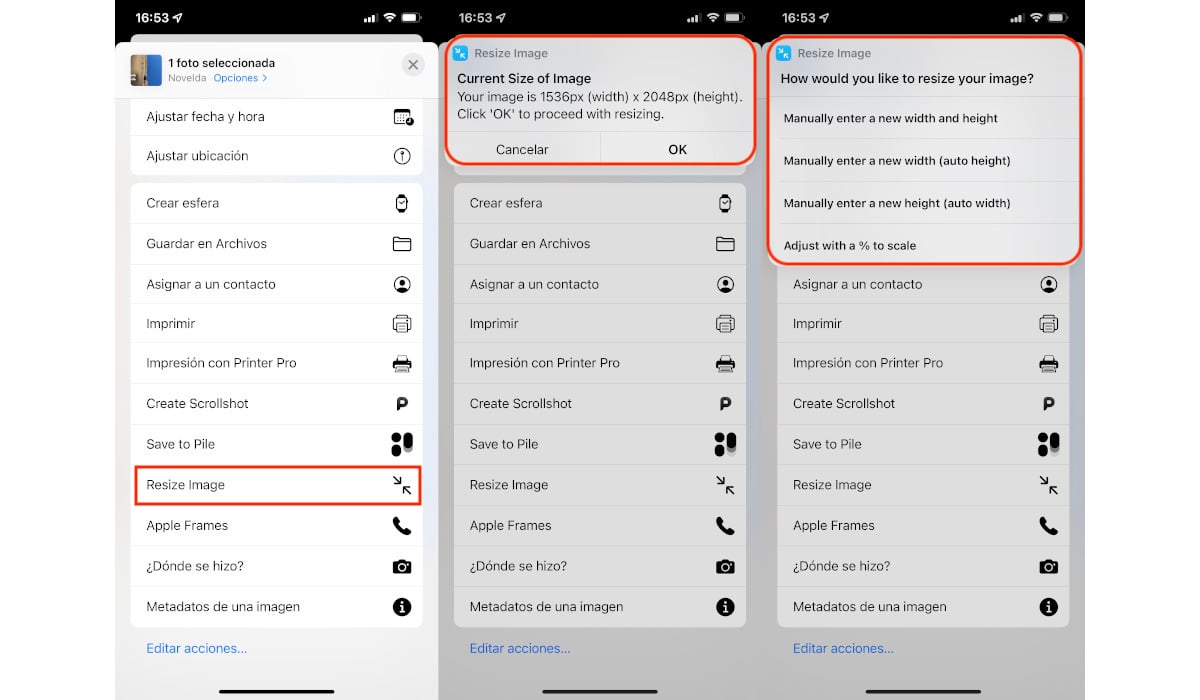
- Apoi, faceți clic pe buton acțiune și selectați comanda rapidă Redimensionați imaginea.
- În continuare, aplicația ne va informa cu privire la dimensiunea în pixeli a imaginii pe care am selectat-o și ne invită să apăsăm Ok pentru a continua. Acest mesaj este doar informativ, astfel încât să cunoaștem dimensiunea originală a imaginii și să procedăm în consecință.
- În fereastra următoare suntem invitați:
- Modificați înălțimea și lățimea fără a respecta proporția.
- Modificați înălțimea respectând proporționalitatea.
- Modificați lățimea respectând proporționalitatea.
- Modificați dimensiunea pe baza unui procent.
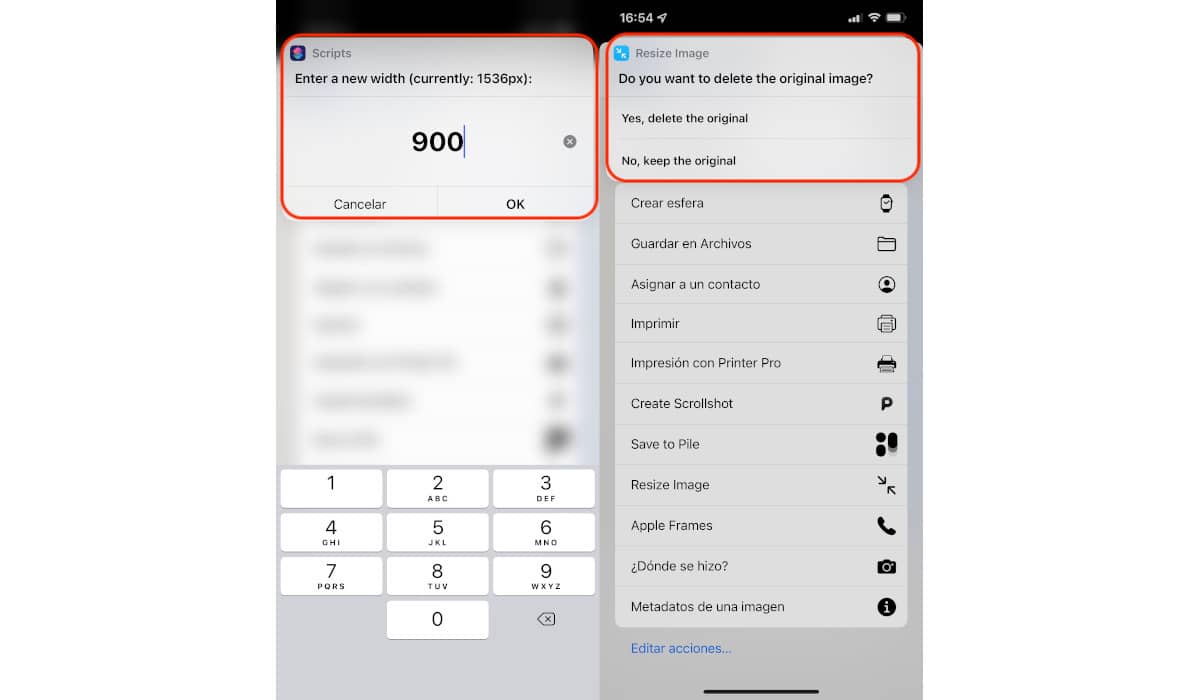
- În imaginile care însoțesc aceste rânduri, am selectat modificați lățimea imaginii astfel incat sa treaca de la 1536 la 900. Odata ce am introdus noua dimensiune, fie ca este mai mare sau mai mica decat cea actuala, dam click pe Ok.
- În sfârșit, aplicația ne va invita să ștergem imaginea originală sau să o păstrăm când cu cel pe care tocmai l-am modificat.
Această comandă rapidă Siri, acceptă procese batch, deși dacă folosim imagini de diferite formate, conversia poate fi puțin greoaie.
Cu aplicația Mail
Cea mai simplă și rapidă metodă pentru reduceți rezoluția imaginilor fără a folosi comenzi rapide sau aplicații terță parte este prin aplicația Mail. Când partajăm imagini mari prin Mail, aplicația ne va întreba dacă vrem să trimitem conținutul în rezoluția sa originală sau dacă dorim să reducem dimensiunea imaginilor.
Problema cu această opțiune este că nu ne arata rezolutia finala a imaginilor. Totuși, dacă aceasta nu este o problemă, deoarece ideea noastră este să reducem imaginea originală, trimiterea imaginilor prin poștă prin Mail este o opțiune fantastică de luat în considerare.
Cu aplicații de la terți
Dacă nu aveți nevoie să reduceți sau să măriți rezoluția tuturor fotografiilor pe care le faceți cu iPhone-ul dvs., în această compilație de aplicații, vă arăt doar aplicații gratuite sau gratuite cu reclame, reclame care pot fi eliminate folosind o achiziție în aplicație.
În momentul publicării acestui articol, niciuna dintre aceste aplicații nu include un abonament lunar sau anual pentru a-l putea folosi. Am decis să nu includ acest tip de aplicație, deoarece dacă modificați în mod obișnuit rezoluția fotografiilor pe care le faceți, cel mai probabil este să faceți acest proces de pe un PC sau Mac, așa că plata unui abonament nu prea merită. .
Redimensionează – Redimensionează imaginea
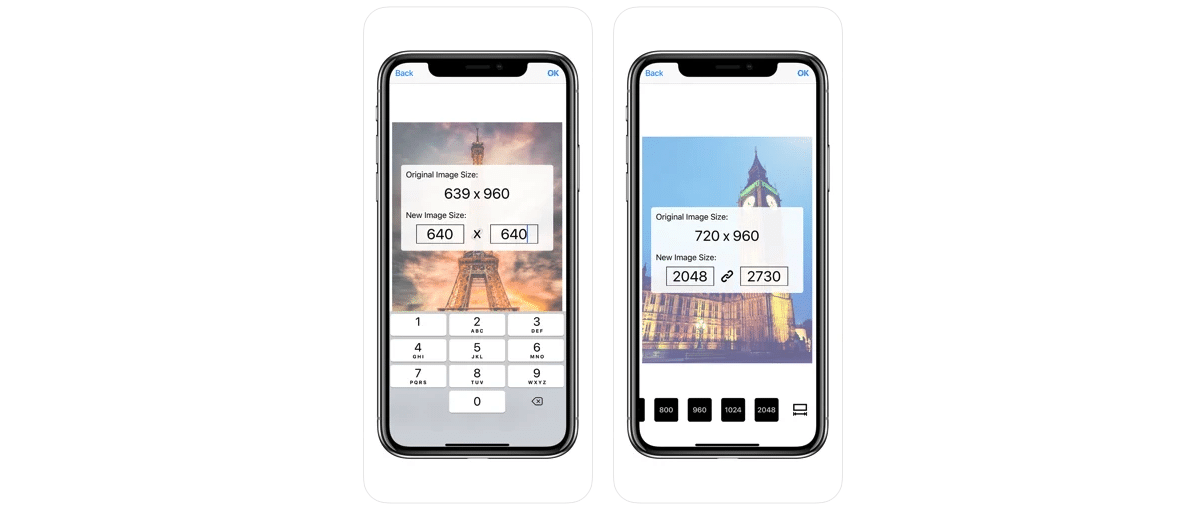
Unul dintre aplicații gratuite pe care îl avem la dispoziție în App Store pentru a schimba dimensiunea imaginilor de pe iPhone și iPad este Resize It – Image resize, o aplicație care ne permite să modificăm rezoluția lățimii sau înălțimii păstrând proporția.
Necesită iOS 8 sau o versiune ulterioară și este compatibil cu Mac-urile gestionate cu procesorul Apple M1.
dimensiunea fotografiei
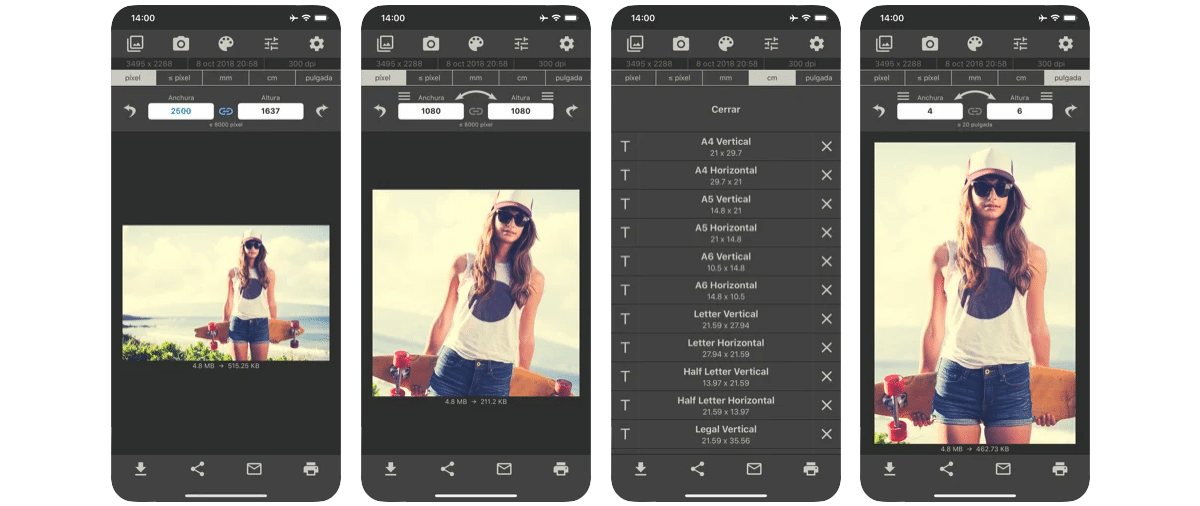
Dacă nu suntem clari cu pixelii, putem folosi aplicația Photo Size. Această aplicație ne permite să modificăm dimensiunea unei imagini la adaptați-l la o anumită rezoluție, milimetri, centimetri sau inci.
Dimensiunea fotografiei este disponibilă pentru dvs descărcați complet gratuit, include o achiziție în aplicație, o achiziție care ne permite să eliminăm reclamele pe care le afișează. Nu include niciun alt tip de achiziție.
Necesită iOS 11 sau o versiune ulterioară și este compatibil cu Mac-urile gestionate cu procesorul Apple M1.
Redimensionare imagine + Convertor
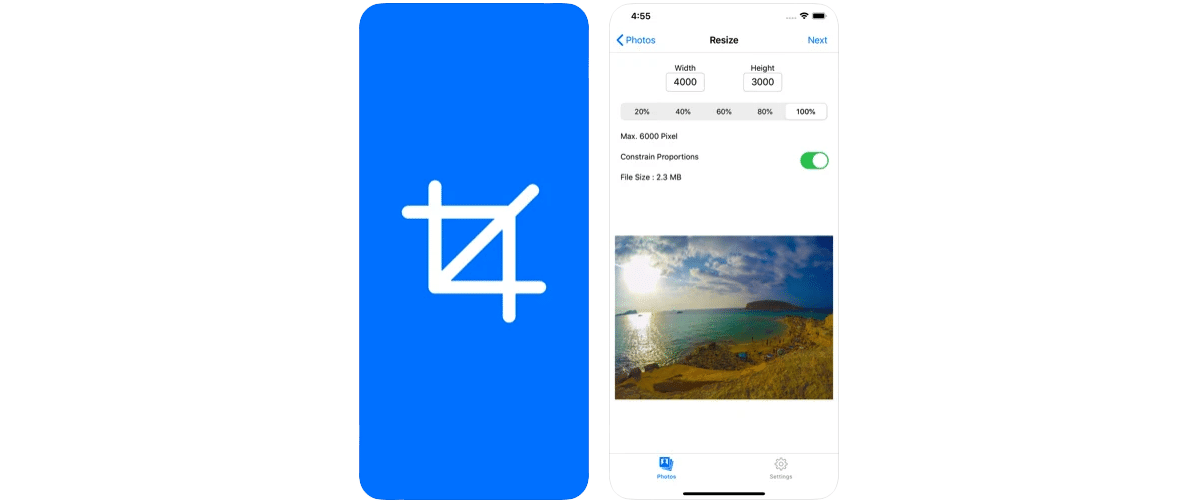
O altă opțiune disponibilă în App Store pentru a schimba dimensiunea imaginilor este Image Resize + Converter, o aplicație pe care o putem descărcați gratuit, include anunțuri și o achiziție în aplicație pentru a le elimina.
Aplicația ne permite să modificăm dimensiunea imaginii prin modificarea pixelilor de lățime și înălțime sau utilizați un procent pentru a reduce dimensiunea imaginii. Ne permite să modificăm sau să păstrăm proporțiile imaginii.
Image Resizer Pro necesită iOS 12 sau o versiune ulterioară și este compatibil cu Mac-urile cu procesor Apple M1.
Strângeți redimensionarea lotului
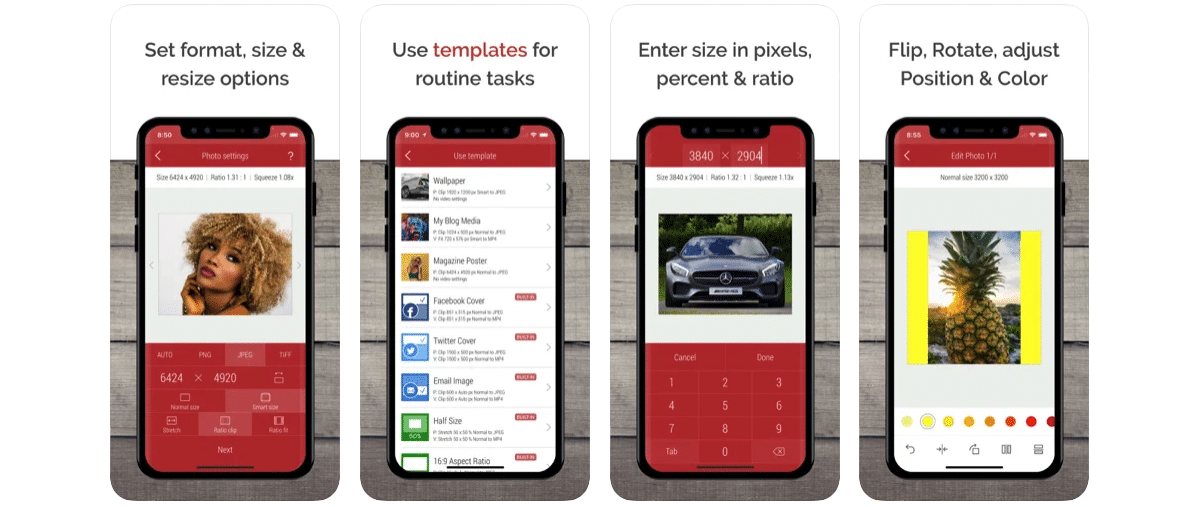
Cu unul dintre interfețe mai atente În acest tip de aplicație, găsim Desqueeze Batch Resizer, o aplicație care ne permite să modificăm rezoluția imaginilor în loturi precum și să schimbăm formatul imaginii.
Această aplicație include o achiziție în interior pentru a debloca toate funcțiile Pro care includ, o achiziție care are un preț de 2,99 euro.
Printre funcțiile Pro oferite de aplicație, găsim:
- Modificați dimensiunea fotografiilor și videoclipurilor pe baza unui procent sau raport.
- Întoarceți și rotiți imaginile și videoclipurile.
- Creați și modificați șabloane